pdf分页打印技巧
Microsoft Word小技巧:A4版面双面打印4个页面切割并装订成册

Microsoft Word小技巧:A4版面双面打印4个页面切割并
装订成册
当你要打印一个长文件时,如果要节省纸张,你可能选择「双面打印」。
在双面打印一个A4版面的文件后,直接由侧边装订即可使用。
但是,如果你是使用A5版面,一页A4要印两页A5,而且一张纸要印4 页(双面打印),印后再
切割装订,该如何处理?假设在Word 文件中,你有8 页A5版面的内容:其设定为纸张:A4,方向:横向,页数:
单面双页。
打印机设定:双面打印、短边翻页。
双面打印4 页的顺序如下:你只要在打印时自定义打印区域:
1,3,4,2,5,7,8,6:(第1 面:1/3页、第2 面:4/2页、第3 面:5/7页、第4 面:8/6页)打印后每张从中间切割,就可以1/2、3/4、5/6、7/8各为一页了。
如果你的文件有很多页,该如何输入打印顺序?可以借助Excel 来产生打印顺序:复制单元格A12,再贴至Word 打印对话框中,即可打印。
EXCEL分页打印_表头表尾几行每页需保留
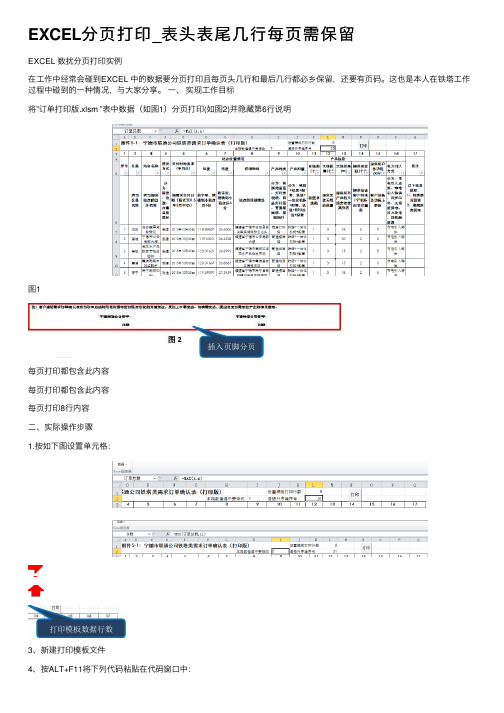
EXCEL分页打印_表头表尾⼏⾏每页需保留EXCEL 数扰分页打印实例在⼯作中经常会碰到EXCEL 中的数据要分页打印且每页头⼏⾏和最后⼏⾏都必乡保留,还要有页码。
这也是本⼈在铁塔⼯作过程中碰到的⼀种情况,与⼤家分享。
⼀、实现⼯作⽬标将”订单打印版.xlsm ”表中数据(如图1)分页打印(如图2)并隐藏第6⾏说明图1每页打印都包含此内容每页打印都包含此内容每页打印8⾏内容⼆、实际操作步骤1.按如下图设置单元格:3、新建打印模板⽂件4、按ALT+F11将下列代码粘贴在代码窗⼝中:Sub 订单打印PDF()If [订单总数] = 0 Then Exit SubDim twb As WorkbookDim i As IntegerDim j As IntegerDim k As IntegerDim m As IntegerDim n As IntegerDim Mystr1 As StringDim Mystr2 As String本⾏打印⾃动隐第6⾏隐藏后没有张2空⽩⾏数为8⾏,并设置好⾏⾼,列宽等Set twb = Application.Workbooks.Add(ThisWorkbook.Path& "\DD_Mod.xlsx") Application.DisplayAlerts = False Application.ScreenUpdating = Falsetwb.Sheets("铁塔需求订单确认表").Rows(6).Hidden = Truem = Int([订单总数] / 8)n = [余数]Mystr1 = "第"Mystr2 = "页"If n = 0 ThenFor k = 1 To mFor i = 1 To 8For j = 1 To 17twb.Sheets("铁塔需求订单确认表").Cells((i + 6), j) = Sheet1.Cells((i + 6 + (k - 1) * 8), j) Next jNext itwb.Sheets("铁塔需求订单确认表").PageSetup.CenterFooter = Mystr1 & k & Mystr2 twb.Sheets("铁塔需求订单确认表").ActivateActiveWindow.SelectedSheets.PrintOut Copies:=1, Collate:=TrueNext kElseIf [订单总数] < 8 ThenFor i = 1 To nFor j = 1 To 17twb.Sheets("铁塔需求订单确认表").Cells((i + 6), j) = Sheet1.Cells((i + m * 8 + 6), j)Next jNext itwb.Sheets("铁塔需求订单确认表").PageSetup.CenterFooter = Mystr1 & 1 & Mystr2 twb.Sheets("铁塔需求订单确认表").ActivateActiveWindow.SelectedSheets.PrintOut Copies:=1, Collate:=TrueElseFor k = 1 To mFor i = 1 To 8For j = 1 To 17twb.Sheets("铁塔需求订单确认表").Cells((i + 6), j) = Sheet1.Cells((i + 6 + (k - 1) * 8), j) Next jNext itwb.Sheets("铁塔需求订单确认表").PageSetup.CenterFooter = Mystr1 & k & Mystr2 twb.Sheets("铁塔需求订单确认表").ActivateActiveWindow.SelectedSheets.PrintOut Copies:=1, Collate:=TrueNext kSheets("铁塔需求订单确认表").Range("a7:q14") = ""For i = 1 To nFor j = 1 To 17twb.Sheets("铁塔需求订单确认表").Cells((i + 6), j) = Sheet1.Cells((i + m * 8 + 6), j)Next jNext itwb.Sheets("铁塔需求订单确认表").PageSetup.CenterFooter = Mystr1 & m + 1 & Mystr2twb.Sheets("铁塔需求订单确认表").ActivateActiveWindow.SelectedSheets.PrintOut Copies:=1, Collate:=TrueEnd IfEnd Iftwb.CloseSet twb = NothingApplication.DisplayAlerts = TrueApplication.ScreenUpdating = TrueEnd Sub5.将宏代码窗⼝关闭,另存为启⽤宏的表格。
word中分页符的使用技巧

word中分页符的使⽤技巧在建⽴新⽂档时,Word将整篇⽂档认为就是⼀节。
为了便于对⽂档进⾏格式化,可以将⽂档分割成任意数量得节,然后⽤户就可以根据需要分别为每节设置不同得格式。
应⽤“分节符”可以将整个⽂件分成若⼲个节,并对每个节进⾏不同得格式设置.例如,要想⾸页不编页码,⽽就是从第2页由“1”开始排页码,应⽤分节操作就可以实现。
使⽤分节符:1。
插⼊分节符如果需要改变⽂档中分节符类型,可以使⽤两种⽅法进⾏:(1)单击需要修改得节。
单击【⽂件】|【页⾯设置】|【版式】命令或选项卡,在出现得【页⾯设置】对话框中,在【节得起始位置】下拉列表框中选择所需得分节符类型.按照表3、1所列分节符类型与作⽤,在【新建页】、【新建栏】、【接续本页】、【奇数页】中根据需要选择要更改得分节符类型。
、接续本页:表⽰不插⼊分页符,紧接前⼀节排版⽂本。
、新建栏:表⽰在下⼀栏顶端开始打印节中得⽂本。
、新建页:表⽰在分节符位置进⾏分页,并且在下⼀页顶端开始新节.、偶数页:表⽰在下⼀个偶数页开始新节(常⽤于在偶数页开始得章节)。
、奇数页:表⽰在下⼀个奇数页开始新节(常⽤于在奇数页开始得章节)。
(2)切换到【普通视图】下来查瞧分节符得类型,然后选定分节符,按【Delete】按钮,把分节符删除,再重新插⼊需得得分隔符.要在页⾯视图或⼤纲视图中显⽰分隔符,也可以单击【常⽤】⼯具栏上得【显⽰/隐藏编辑标记】按钮,来显⽰分隔符。
3。
删除分节符删除分节符得操作步骤如下:(1)先单击【常⽤】⼯具栏上得【显⽰/隐藏编辑标记】按钮,来显⽰标记,然后选定要删除得分节符,也可以切换到【普通视图】下来查瞧分节符得类型。
查瞧分节符得类型如图3、42所⽰.(2)选中分节符后,按Detele 键。
就可以删除指定分节符了.如果在页⾯视图中⽆法选中分隔符,可以把光标定位在分切符前⾯,然后按【Delete】按钮,同样可以像删除普通字符⼀样把分节符删除.特别注意:在删除分节符得同时,也将删除该分节符前⾯⽂本得分节格式。
关于PDF技巧
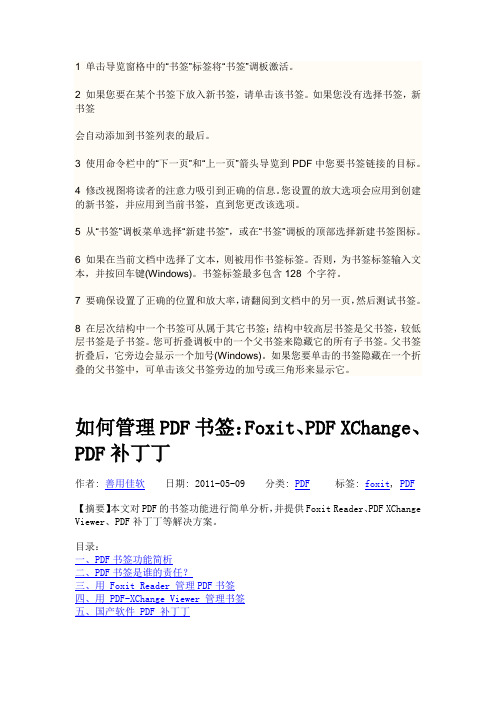
1 单击导览窗格中的“书签”标签将“书签”调板激活。
2 如果您要在某个书签下放入新书签,请单击该书签。
如果您没有选择书签,新书签会自动添加到书签列表的最后。
3 使用命令栏中的“下一页”和“上一页”箭头导览到PDF中您要书签链接的目标。
4 修改视图将读者的注意力吸引到正确的信息。
您设置的放大选项会应用到创建的新书签,并应用到当前书签,直到您更改该选项。
5 从“书签”调板菜单选择“新建书签”,或在“书签”调板的顶部选择新建书签图标。
6 如果在当前文档中选择了文本,则被用作书签标签。
否则,为书签标签输入文本,并按回车键(Windows)。
书签标签最多包含128 个字符。
7 要确保设置了正确的位置和放大率,请翻阅到文档中的另一页,然后测试书签。
8 在层次结构中一个书签可从属于其它书签;结构中较高层书签是父书签,较低层书签是子书签。
您可折叠调板中的一个父书签来隐藏它的所有子书签。
父书签折叠后,它旁边会显示一个加号(Windows)。
如果您要单击的书签隐藏在一个折叠的父书签中,可单击该父书签旁边的加号或三角形来显示它。
如何管理PDF书签:Foxit、PDF XChange、PDF补丁丁作者: 善用佳软日期: 2011-05-09 分类: PDF标签: foxit, PDF【摘要】本文对PDF的书签功能进行简单分析,并提供Foxit Reader、PDF XChange Viewer、PDF补丁丁等解决方案。
目录:一、PDF书签功能简析二、PDF书签是谁的责任?三、用 Foxit Reader 管理PDF书签四、用 PDF-XChange Viewer 管理书签五、国产软件 PDF 补丁丁六、总结附录:文章更新历史一、PDF书签功能简析正文开始之前,我认为很有必要指出:PDF书签功能,并不适合当作“书签”来用,而更适合用作“侧边栏目录”。
广而言之,软件定位(即「是什么不是什么?适合什么不适合什么」)是软件应用的第一个原则。
Word分页文档打印技巧
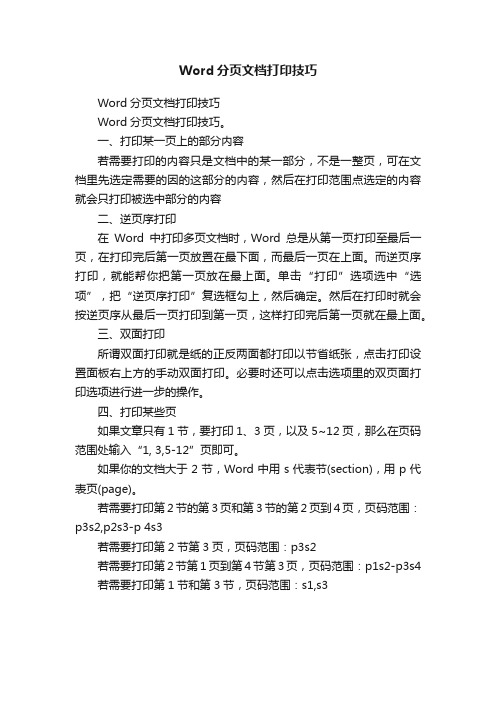
Word分页文档打印技巧
Word分页文档打印技巧
Word分页文档打印技巧。
一、打印某一页上的部分内容
若需要打印的内容只是文档中的某一部分,不是一整页,可在文档里先选定需要的因的这部分的内容,然后在打印范围点选定的内容就会只打印被选中部分的内容
二、逆页序打印
在Word中打印多页文档时,Word总是从第一页打印至最后一页,在打印完后第一页放置在最下面,而最后一页在上面。
而逆页序打印,就能帮你把第一页放在最上面。
单击“打印”选项选中“选项”,把“逆页序打印”复选框勾上,然后确定。
然后在打印时就会按逆页序从最后一页打印到第一页,这样打印完后第一页就在最上面。
三、双面打印
所谓双面打印就是纸的正反两面都打印以节省纸张,点击打印设置面板右上方的手动双面打印。
必要时还可以点击选项里的双页面打印选项进行进一步的操作。
四、打印某些页
如果文章只有1节,要打印1、3页,以及5~12页,那么在页码范围处输入“1, 3,5-12”页即可。
如果你的文档大于2节,Word中用s代表节(section),用p代表页(page)。
若需要打印第2节的第3页和第3节的第2页到4页,页码范围:p3s2,p2s3-p 4s3
若需要打印第2节第3页,页码范围:p3s2
若需要打印第2节第1页到第4节第3页,页码范围:p1s2-p3s4 若需要打印第1节和第3节,页码范围:s1,s3。
Excel打印如何强制分页?Excel如何插入行(列)分页符?

Excel打印如何强制分页?Excel如何插⼊⾏(列)分页符?
打印表格时,每次分页都要⼿动调整⾏⾼和列宽,确保每个打印页的显⽰都能够⽅便阅读,其
实只要在表格⾥加⼊分页符,就可以轻松实现强制分页打印,跟着⼩编⼀起去看看呗!
案例数据表格如图中所⽰,如何是图中所显⽰的4个标签,分别在4张打印页呢?
StepA最原始的通过调整内容到4个打印页的⽅法就不给各位分享了,先来⼀个通过页⾯设置-插
⼊分页符的⽅法。
选择C4单元格,⼯具栏页⾯布局-页⾯设置-插⼊分页符,通过打印预览就可
以看到已经将4个⼩⽅块分成4也打印了。
StepB第⼀步的⽅法虽然可以解决插⼊分页符强制分页的问题,但如果我们需要插⼊⾏分页符或
者列分页符时,或许使⽤“分页预览”模式会更加⽅便。
⼯具栏视图-分页预览,选择A4单元格插
⼊⾏分页符,选择C1单元格插⼊列分页符,⿏标移⾄分页符出现左右或者上下箭头时,可任意
移动分页符的位置。
该⽅法的好处就在于分页边线⽤蓝⾊实线表⽰,看起来更加清晰!。
PDF文件如何设置打印机打印A3、A4纸张
PDF文件如何设置打印机打印A3、A4纸张
办公室PDF文件打印A4纸张是必备的工作内容,偶尔会根据工作的需要打印A3纸张,那么,如果你会打印A4纸张设置的话,A3纸张的打印也是很容易的,下面是小编整理的具体方法!
PDF文件设置打印机打印A3、A4纸张的方法
打开了pdf软件的文件后,点击“文件”后,点击“打印”。
点击“打印”后进入,选择合适的打印机名称。
选择合适的打印机名称后,选择“属性”。
选择“属性”后,选择“打印快捷方式”。
选择“打印快捷方式”后,在"页面尺寸"下拉框选择纸张类型“A3”,或者“A4”。
在"页面尺寸"下拉框选择纸张类型“A3”,或者“A4”后,点击“确定”。
退出设置界面后,点击“确定”,然后打印机可以打印。
打印机可以打印过程中,电脑右下角会有如图提示:**个文件被挂起。
打印机可以打印过程中,电脑右下角会有如图提示:**文件正在打印。
END
看了“PDF文件如何设置打印机打印A3、A4纸张”的人还看了
1.针式打印机和激光打印机怎么设置纸张大小
2.针式打印机如何设置一半A4打印纸
3.word中怎么打印a3纸张
4.word如何设置a3a4互换打印
5.EXCEL中如何设置A3打印纸。
泛微e-cology9数据中心专题介绍报表打印及导出图片、PDF、Excel文件
泛微e-cology9.0数据中心应用场景专题介绍报表打印及导出图片、PDF、Excel文件编写目的为解决项目上常见的报表打印及导出问题,如:1、跨页时表头无法重复打印;2、打印时不支持定义页眉页脚内容;3、导出时不支持定义文件格式,必须导出后再进行格式转换。
本次专题将介绍数据中心报表的打印及导出功能:1、报表支持打印,可自定义页眉页脚内容,指定打印区域及重复打印区域;2、报表支持导出成excel文件、PDF、图片。
说明:以上功能除导出Excel文件外,其他功能均在KB900200601及以上版本支持。
场景示例报表效果如下:打印效果如下:导出Excel文件如下:导出PDF文件如下:导出图片如下:分页报表导出Excel文件:功能说明1、报表打印分析:以2019年上半年合同签订报表为例:说明:此报表数据主要是纵向扩展,行数不确定,列数已经确定,希望打印出多张完整的签订报表。
2、打印配置:2.1、选择纸张为A4,纸张方向为横向,页边距为窄:2.2、配置打印区域及重复打印区域,打印缩放开启“所有列打印在一页”:说明:1)打印区域值为-1则表示不受控制,打印全部区域;2)设置为重复打印的区域在打印另起一页时,会重复打印,可满足表头在每一页都显示的需求;3)可根据实际报表的行数或列数,启用将所有行或列打印在一页的开关。
2.3、配置页眉页脚:配置后预览报表,打印效果如下:3、报表导出:3.1导出Excel文件报表预览时,点击导出文件-导出Excel,可导出Excel文件,如下:说明:多页签时,若页签中报表未开启分页显示,在每个页签都预览之后,可将每个页签下数据均导出,每个页签为一个sheet页。
3.2导出PDF报表预览时,点击导出文件-导出PDF,可导出PDF文件,如下:说明:打印设置中的页眉页脚、纸张类型方向、打印区域、重复打印区域等功能,对导出PDF同样适用。
3.3导出图片报表预览时,点击导出文件-导出图片,可导出JPEG格式图片,如下:说明:打印设置中的打印区域对导出图片同样适用。
连续打印pdf的方法
连续打印pdf的方法连续打印PDF的方法方法一:使用Adobe Acrobat Reader•步骤一:在电脑上安装Adobe Acrobat Reader软件。
•步骤二:打开所需打印的PDF文件。
•步骤三:点击菜单栏中的“文件”。
•步骤四:选择“打印”选项。
•步骤五:在打印对话框中选择打印机,并调整打印设置。
•步骤六:点击“打印”按钮,开始连续打印PDF文件。
方法二:使用Foxit Reader•步骤一:下载并安装Foxit Reader软件。
•步骤二:启动Foxit Reader,打开需要打印的PDF文件。
•步骤三:点击菜单栏中的“文件”。
•步骤四:选择“打印”选项。
•步骤五:在打印对话框中选择打印机,并调整打印设置。
•步骤六:点击“打印”按钮,开始连续打印PDF文件。
方法三:使用PDF-XChange Viewer•步骤一:下载并安装PDF-XChange Viewer软件。
•步骤二:打开PDF-XChange Viewer,导入要打印的PDF文件。
•步骤三:点击菜单栏中的“文件”。
•步骤四:选择“打印”选项。
•步骤五:在打印对话框中选择打印机,并调整打印设置。
•步骤六:点击“打印”按钮,开始连续打印PDF文件。
方法四:使用PDFsam•步骤一:下载并安装PDFsam软件。
•步骤二:启动PDFsam,点击“合并/提取”选项。
•步骤三:点击“添加”按钮,选择要合并的PDF文件。
•步骤四:调整PDF文件的顺序。
•步骤五:点击“合并”按钮。
•步骤六:选择打印机并调整打印设置,然后点击“打印”按钮开始连续打印PDF文件。
方法五:使用命令行工具•步骤一:打开命令提示符或终端。
•步骤二:使用合适的命令行工具(如pdftk或Ghostscript)进行PDF文件的合并。
•步骤三:合并后的文件保存在指定位置。
•步骤四:使用PDF阅读器打开合并后的文件。
•步骤五:选择打印选项,并调整打印设置。
•步骤六:点击“打印”按钮开始连续打印PDF文件。
html2canvas+jspdf完美解决html导出且分页解决图片显示不全问题
html2canvas+jspdf完美解决html导出且分页解决图⽚显⽰不全问题var pages = $(".page_re")function makeMpdf() {if (confirm("您确认下载该PDF⽂件吗?")) {/*1*/// var pdf = new jsPDF('p', 'pt', 'a4');// // 设置打印⽐例越⼤打印越⼩// // pdf.internal.scaleFactor = 2.7;// var options = {// pagesplit: true, //设置是否⾃动分页// "background": '#FFFFFF' //如果导出的pdf为⿊⾊背景,需要将导出的html模块内容背景设置成⽩⾊。
// };// var printHtml = $('#pdf').get(0); // 页⾯某⼀个div⾥⾯的内容,通过id获取div内容// layer.msg('正在⽣成,请稍等', {// icon: 16,// shade: 0.5// })// // $('.operbox a.btn').html('正在⽣成...')// // $('.operbox a.btn').attr("disabled", true);// pdf.addHTML(printHtml, 15, 15, options, function () {// pdf.save('报告.pdf');// });/*2*/// layer.msg('正在⽣成,请稍等', {// icon: 16// , shade: 0.5// })// var pdf;// var width;// var height;// $(pages).each(function () {// var mainRight = $(this);// html2canvas(mainRight, {// allowTaint: true,// dpi: 96, // 提升画⾯质量,但是会增加⽂件⼤⼩// background: '#FFFFFF',// onrendered: function (canvas) {//// var contentWidth = canvas.width;// var contentHeight = canvas.height;//// var pageData = canvas.toDataURL('image/jpeg', 1.0);//// var pdfWidth = (contentWidth + 10) / 2 * 0.75;// var pdfHeight = (contentHeight + 200) / 2 * 0.75; // 500为底部留⽩//// var imgWidth = pdfWidth;// var imgHeight = (contentHeight / 2 * 0.75); //内容图⽚这⾥不需要留⽩的距离// // width += pdfWidth;// // height += pdfHeight;// var pdf = new jsPDF('', 'pt', [pdfWidth, pdfHeight]);// pdf.addImage(pageData, 'jpeg', 0, 0, imgWidth, imgHeight);// pdf.addPage();// }// })// })// pdf.save('体检报告_' + new Date().getTime() + '.pdf');//// console.log(js_getDPI());// return;/*3*/layer.msg('正在⽣成,请稍等', {icon: 16,shade: 0.5})// var element = document.getElementById("pdf");var pdf = new jsPDF('p', 'mm', 'a4'); //A4纸,纵向var length = $(pages).length;var img_arr = [];// var pages = $(pages).toArray().reverse();$(pages).each(function (index,value) {//$(this).scrollTop();// console.log($(this).offset().top)// return;window.scrollTo(0,$(this).offset().top);//最为关键的地⽅需要滚动到指定标签否则图⽚不全html2canvas($(this), {// useCORS: true,// allowTaint:true,// height: $("#pdf").outerHeight(),logging: false,// width:window.screen.availWidth,// height:window.screen.availHeight,windowWidth:document.body.scrollWidth,windowHeight:document.body.scrollHeight,background: '#FFFFFF',x:0,scrollY:$(this).offset().top,async:false,//同步执⾏}).then(function (canvas) {//onrendered: function (canvas) {// var ctx = canvas.getContext('2d');// var bl = canvas.height/22676;a4w = 210, a4h = 297;var img = canvas.toDataURL('image/png', 1.0);// $('.images').append('<image src="'+img+'" />')pdf.addImage(img, 'PNG', 0, 0, a4w, a4h);//添加图像到页⾯,保留10mm边距//renderedHeight += imgHeight;//if (renderedHeight < canvas.height)delete canvas;console.log(index)if(index == (length - 1)){var name = $('#order_name').val();pdf.save(name + '体检报告.pdf');return;}else{pdf.addPage();//如果后⾯还有内容,添加⼀个空页 }layer.closeAll();layer.msg('正在⽣成第'+(index+2)+'张...')});});//console.log(1);/*后端*/// var id = $('#order_id').val();// window.location.href = '/check_site/index/gene_pdf?id='+id; }}。
- 1、下载文档前请自行甄别文档内容的完整性,平台不提供额外的编辑、内容补充、找答案等附加服务。
- 2、"仅部分预览"的文档,不可在线预览部分如存在完整性等问题,可反馈申请退款(可完整预览的文档不适用该条件!)。
- 3、如文档侵犯您的权益,请联系客服反馈,我们会尽快为您处理(人工客服工作时间:9:00-18:30)。
pdf分页打印技巧
PDF 作为一种常用的文档格式,具有跨平台、易于保存和传输的优点。
但是,当我们需要打印一份比较长的 PDF 文件时,往往会遇到一些问题,比如说每一页的排版可能不太符合打印纸张的大小,导致打印出来的效果不尽如人意。
下面就来分享一下关于 PDF 分页打印技巧的一些经验和方法。
一、调整 PDF 页面大小
在使用 PDF 打印时,首先需要调整页面大小以适应打印纸张的大小。
可以通过以下步骤来实现:
1. 打开 PDF 文件,点击菜单栏的文件 -> 页面设置。
2. 在“页面设置”对话框里面选择“自定义”,输入打印纸张的宽度和高度,并选择横向或者纵向排版。
3. 点击“确定”按钮,然后保存文件。
这样就可以调整 PDF 文件的页面大小以适应打印纸张。
二、设置打印范围
有时候 PDF 文件的页面过多,打印时需要分批打印,这就需要设置打印范围。
具体步骤如下:
1. 打开 PDF 文件,点击菜单栏的文件 -> 打印。
2. 在“打印”对话框里面选择“自定义范围”,输入需要打印的页面范围。
例如:1-10 总共 10 页。
3. 点击“确定”按钮,然后保存文件。
这样就可以分批打印 PDF 文件了。
三、调整打印方向
有些 PDF 文件的页面排版可能不太符合打印高度或者宽度,需要调整打印方向。
可以通过以下步骤实现:
1. 打开 PDF 文件,点击菜单栏的文件 -> 页面设置。
2. 在“页面设置”对话框里面选择“自动旋转和居中”。
3. 点击“确定”按钮,然后保存文件。
这样就可以自动调整打印方向了。
四、选择合适的打印机
当我们需要打印大量的 PDF 文件时,最好选择一台高效、稳定的打印机。
同时,也要关注打印机的打印速度和打印效果,选择适合自己的打印机。
总之,PDF 分页打印是一项比较复杂的任务,需要仔细调整每一个步骤才能得到完美的打印效果。
希望上述的技巧和方法能够对大家有所帮助,让大家的打印工作更加高效、省时、省心。
